كيفية إيقاف تشغيل الكمبيوتر من هاتفك

كيفية إيقاف تشغيل الكمبيوتر من هاتفك
قبل نظامي التشغيل Windows 7 وVista، كانت إمكانية تقليص حجم القرص الصلب وتوسيعه متاحة فقط عبر أدوات خارجية، ورغم أنها لم تكن غنية بالميزات مثل بعض تطبيقات إدارة الأقسام الخارجية، إلا أن وحدة تحكم إدارة الأقراص في Windows تتيح للمستخدمين تقليص حجم الأقسام وتوسيعها وإنشائها وتنسيقها . يمكنك تقليص حجم قسم واحد باستخدام المساحة غير المستخدمة، ثم إنشاء قسم جديد في المساحة الفارغة الناتجة، بالإضافة إلى توسعة قسم حالي في حال توفر مساحة فارغة بعده. تابع القراءة لمعرفة كيفية تغيير حجم قسم في Windows 7 / Vista.
انقر فوق قائمة ابدأ
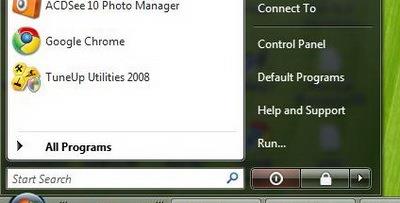
انقر بزر الماوس الأيمن على جهاز الكمبيوتر وحدد إدارة
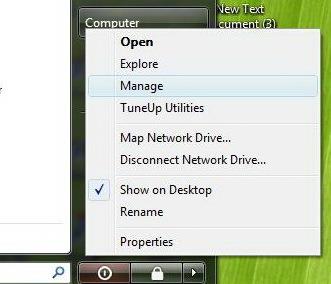
في مربع الحوار "التحكم في حساب المستخدم"، انقر فوق " متابعة"
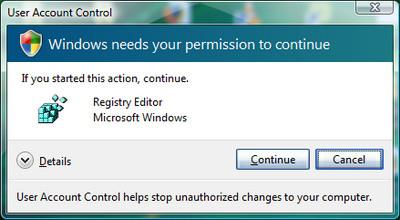
في الجزء الأيسر من وحدة التحكم في إدارة الكمبيوتر ، افتح فئة التخزين وانقر فوق إدارة الأقراص.
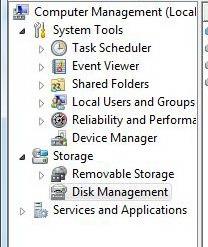
ستجد هنا مساحة القرص المخصصة لكل قسم. لتقليص وحدة تخزين حالية، حدد القسم المراد تغيير حجمه من "إدارة الأقراص"، وانقر بزر الماوس الأيمن عليه، ثم اختر "تقليص وحدة التخزين" من القائمة .
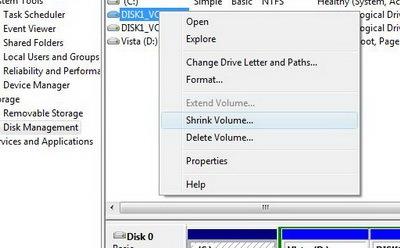
في مربع حوار "تقليص"، يمكنك إدخال مقدار المساحة المطلوبة بالميجابايت لتقليص القسم. سيعرض لك هذا المربع الحجم الحالي للقسم، ومساحة التقليص المتاحة، والحجم الإجمالي بعد التقليص. بعد تحديد مقدار المساحة المطلوبة، انقر على زر "تقليص".
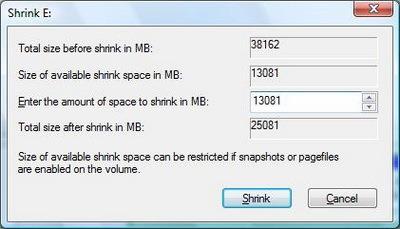
عند اكتمال هذه العملية، ستلاحظ الآن أن لديك مقدارًا محددًا من المساحة الحرة غير المخصصة المتاحة.
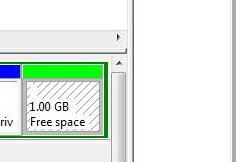
لتوسيع أي وحدة تخزين ، حدد القسم المراد تغيير حجمه من "إدارة الأقراص"، وانقر عليه بزر الماوس الأيمن ، ثم اختر "توسيع وحدة التخزين" من القائمة . سيفتح المعالج، انقر على "التالي" . سيظهر لك مربع حوار لاختيار الأقراص المراد توسيعها. حدد المساحة المطلوبة (بالميجابايت) لتوسيع وحدة التخزين، ثم انقر على " التالي". سيتم توسيع القسم المحدد بالمساحة المحددة.
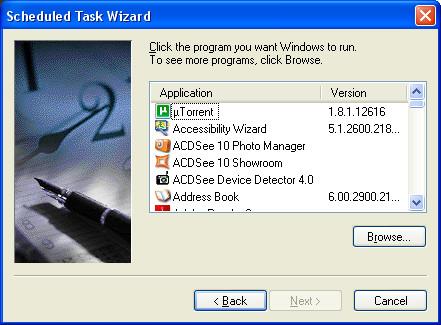
انتهيت! أصبح بإمكانك الآن تقليص حجم الأقسام وتوسيعها بسهولة باستخدام الميزات الجديدة في إدارة الأقراص في Windows Vista دون الحاجة إلى أدوات خارجية.
كيفية إيقاف تشغيل الكمبيوتر من هاتفك
يعمل تحديث ويندوز بشكل أساسي بالتزامن مع السجل وملفات DLL وOCX وAX المختلفة. في حال تلف هذه الملفات، ستظل معظم ميزات
تتزايد مجموعات حماية النظام الجديدة بسرعة كبيرة في الآونة الأخيرة، وكلها تقدم حلاً جديدًا للكشف عن الفيروسات/البريد العشوائي، وإذا كنت محظوظًا
تعرّف على كيفية تفعيل البلوتوث على نظامي التشغيل Windows 10/11. يجب تفعيل البلوتوث لتعمل أجهزتك بشكل صحيح. لا تقلق، الأمر سهل!
في السابق، قمنا بمراجعة NitroPDF، وهو قارئ PDF جيد يسمح أيضًا للمستخدم بتحويل المستندات إلى ملفات PDF مع خيارات مثل دمج وتقسيم ملف PDF
هل سبق لك أن استلمت مستندًا أو ملفًا نصيًا يحتوي على أحرف زائدة؟ هل يحتوي النص على الكثير من علامات النجمة والواصلات والمسافات الفارغة، وما إلى ذلك؟
لقد سألني الكثير من الأشخاص عن رمز Google المستطيل الصغير الموجود بجوار زر ابدأ في نظام التشغيل Windows 7 على شريط المهام الخاص بي، لذا قررت أخيرًا نشر هذا
يُعدّ uTorrent بلا شكّ أشهر برنامج لتنزيل التورنت على سطح المكتب. على الرغم من أنّه يعمل بسلاسة تامة معي على نظام Windows 7، إلا أن بعض الأشخاص يواجهون
يحتاج الجميع إلى أخذ فترات راحة متكررة أثناء العمل على الكمبيوتر، وعدم أخذ فترات راحة يزيد من احتمالية ظهور عينيك (حسنًا، ليس فجأة)
قد تجد العديد من التطبيقات التي قد تكون معتادًا عليها كمستخدم عادي. معظم الأدوات المجانية الشائعة تتطلب تثبيتًا مُرهقًا.







